Поддомен (субдомен) — домен, являющийся частью домена более высокого уровня. Например, reg.ru — это домен, его поддомены:
- www.reg.ru;
- hosting.reg.ru;
- spasibo.reg.ru
Подробнее об этом читайте в статье: Что такое домен?
Сколько поддоменов можно создать на хостинге Рег.ру?
Количество возможных поддоменов, в том числе и на бесплатном хостинге для сайтов html, на каждом тарифном плане никак не ограничено.
Но если на вашем хостинге установлена панель управления веб-хостингом ispmanager и вы добавляете поддомен как самостоятельный в разделе «Сайты», он будет считаться отдельным сайтом, и как следствие учитываться в ограничениях по вашему тарифному плану. Чтобы этого избежать, добавляйте поддомен через функцию «Автоподдомены».
Создание поддомена происходит в два этапа: добавление поддомена в панели управления хостингом и добавление записи о поддомене на DNS-серверы.
1 этап. Добавление поддомена в панели управления хостингом
Чтобы добавить поддомен, войдите в панель управления и следуйте нужной инструкции:
-
1
Как самостоятельный домен. В этом случае поддомен не зависит от основного домена и добавляется в панели как отдельный домен (количество возможных доменов в панели зависит от вашего тарифного плана).
Добавить поддомен как самостоятельный домен можно по инструкции.
-
2
Как автоподдомен. Функция «Автоподдомен» позволяет автоматически создавать поддомены для основного домена.
Функцию «Автоподдомен» удобно использовать, если нужно добавить много поддоменов или по тарифу уже добавлено максимальное количество доменов. Автоподдомены можно добавлять в неограниченном количестве.
Обратите внимание: мы рекомендуем использовать этот вариант в качестве запасного, так как некоторые CMS (например, 1С-Битрикс) некорректно работают с автоподдоменами.
Обратите внимание: если вид вашей панели управления отличается от представленного в статье, в разделе «Основная информация» переключите тему с paper_lantern на jupiter.
-
1
В разделе «Домены» выберите пункт Домены:
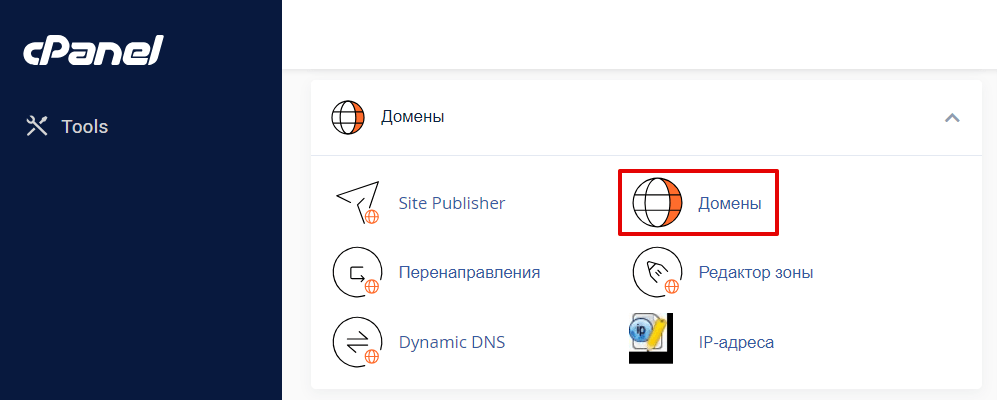
-
2
Нажмите на кнопку Создать Новый Домен:
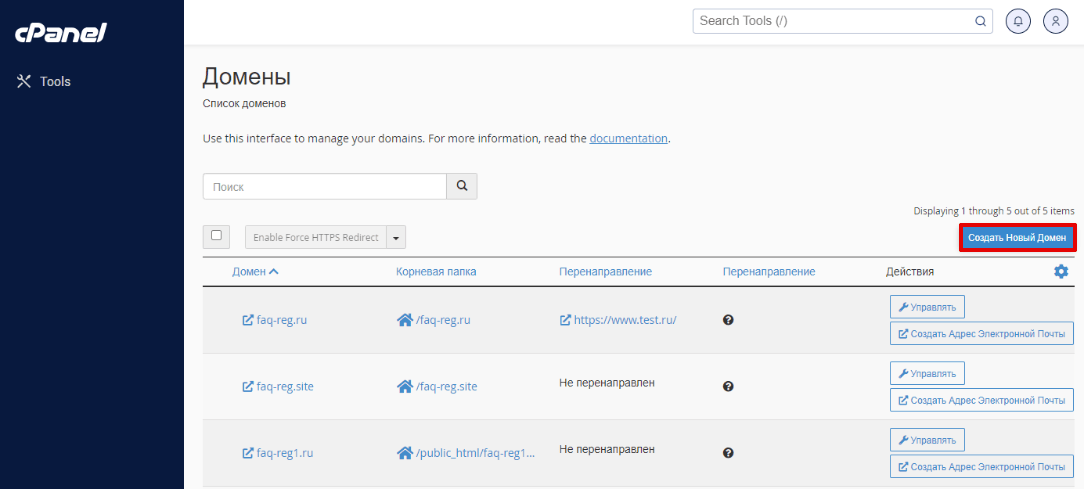
-
3
Укажите имя поддомена и корневую папку для файлов сайта. Нажмите кнопку Отправить:
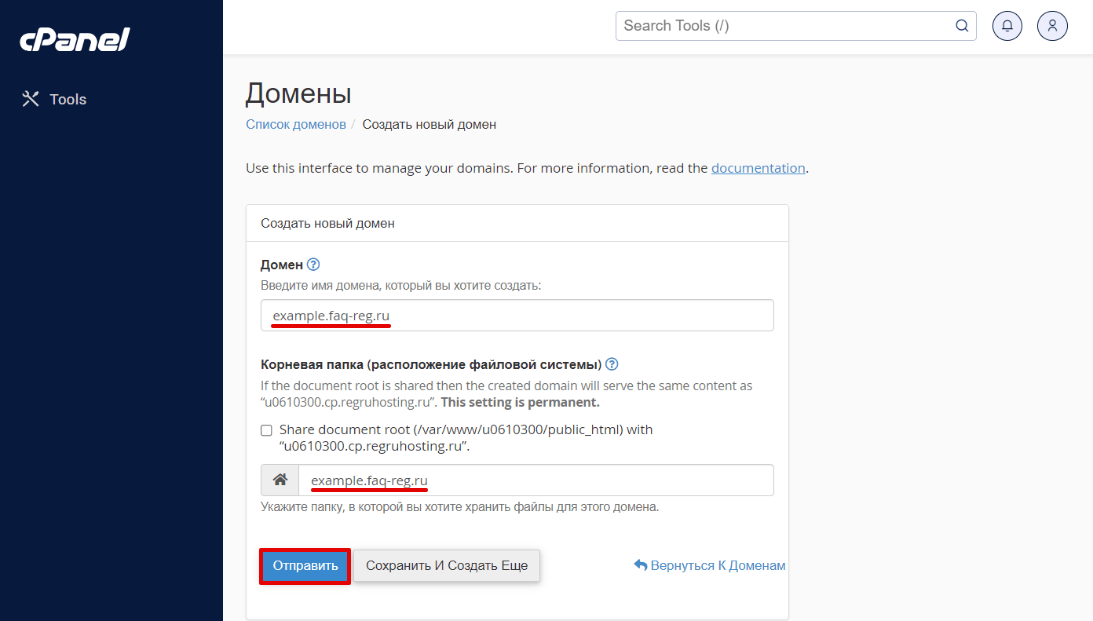
-
1
В разделе «Сайты и домены» кликните Добавить субдомен:
Обратите внимание! Если внешний вид вашей панели управления отличается от представленного в инструкции, перейдите в раздел «Сайты и домены» и в правом верхнем углу измените вид на «Активный».
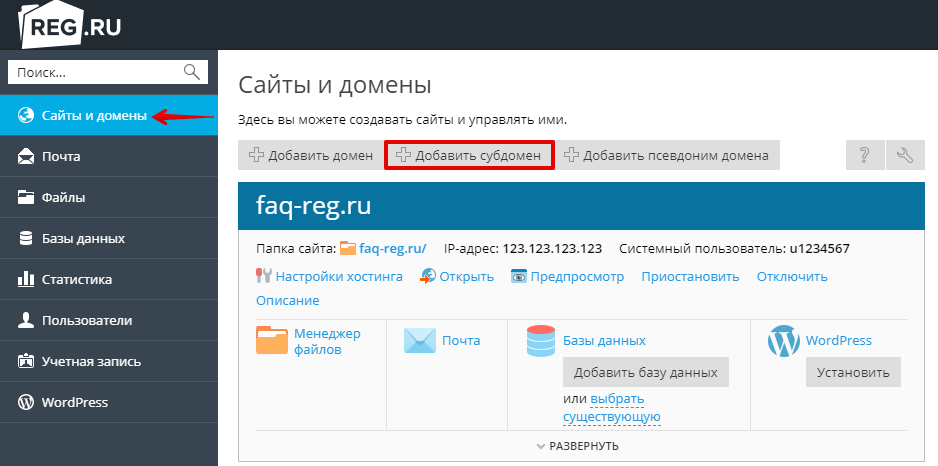
-
2
Укажите имя поддомена и выберите домен, для которого создаётся поддомен. Укажите корневую папку для файлов поддомена. Нажмите ОК:
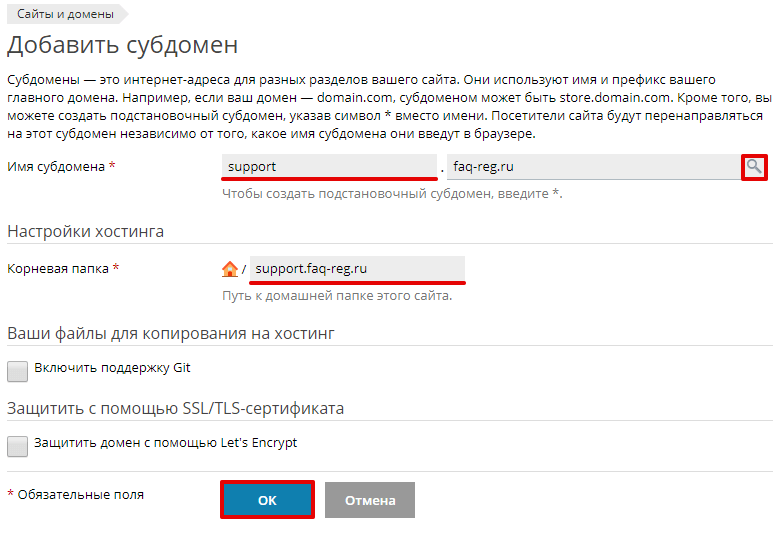
Как создать автоподдомен
Обратите внимание
Создать автоподдомен можно двумя способами:
-
1.
В отдельной директории — в этом случае корневую папку каждого поддомена нужно создавать в директории WWW, на одном уровне с основным доменом. Путь к каталогу поддомена будет иметь вид www/support.test-reg.ru/, где:
- test-reg.ru — основной домен,
- support — поддомен.
-
2.
В поддиректории — в этом случае корневую папку каждого поддомена необходимо создавать в директории основного домена. Путь к каталогу поддомена будет иметь вид www/test-reg.ru/support/, где:
- test-reg.ru — основной домен,
- support — поддомен.
Во избежание путаницы мы рекомендуем создавать поддомены в отдельной директории. Однако в отдельных случаях удобным может оказаться и формат «в поддиректории». Поэтому мы рассмотрим оба варианта.
Перед настройкой автоподдоменов авторизуйтесь в панели управления хостингом ispmanager и перейдите в раздел Сайты. Отметьте галочкой домен, для которого нужно создать автоподдомены, и нажмите Изменить:
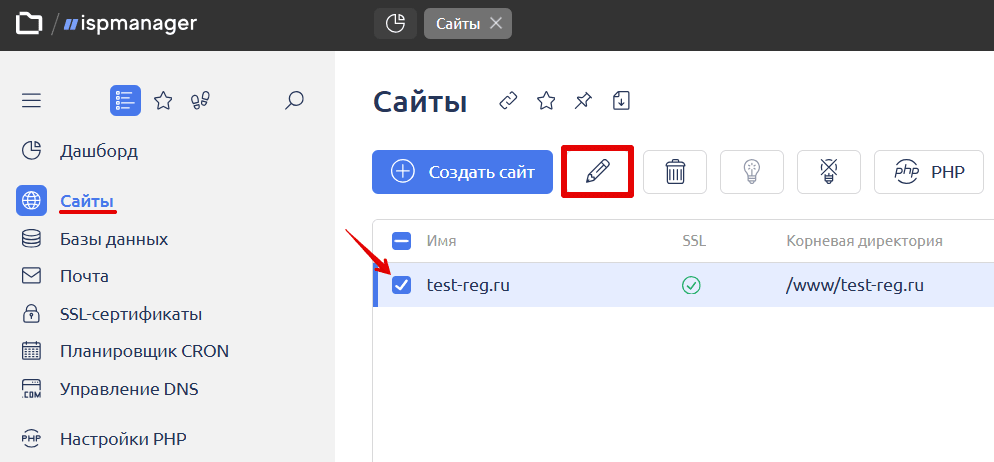
Затем выберите инструкцию с желаемым способом создания автоподдоменов.
в отдельной директории
-
1
Разверните блок Дополнительные возможности. В строке «Автоподдомены» выберите пункт В отдельной директории и сохраните изменения:
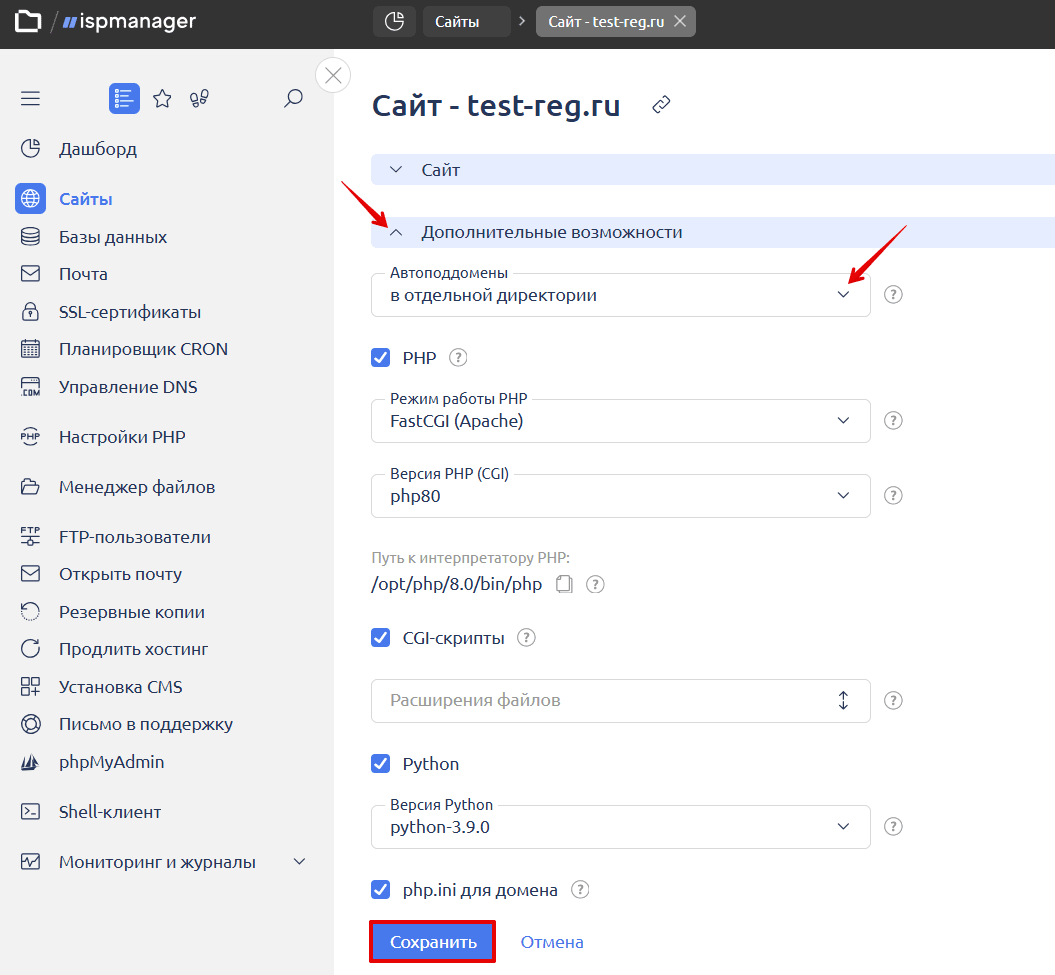
-
2
Откройте раздел Менеджер файлов и перейдите в папку www. Затем нажмите Создать:
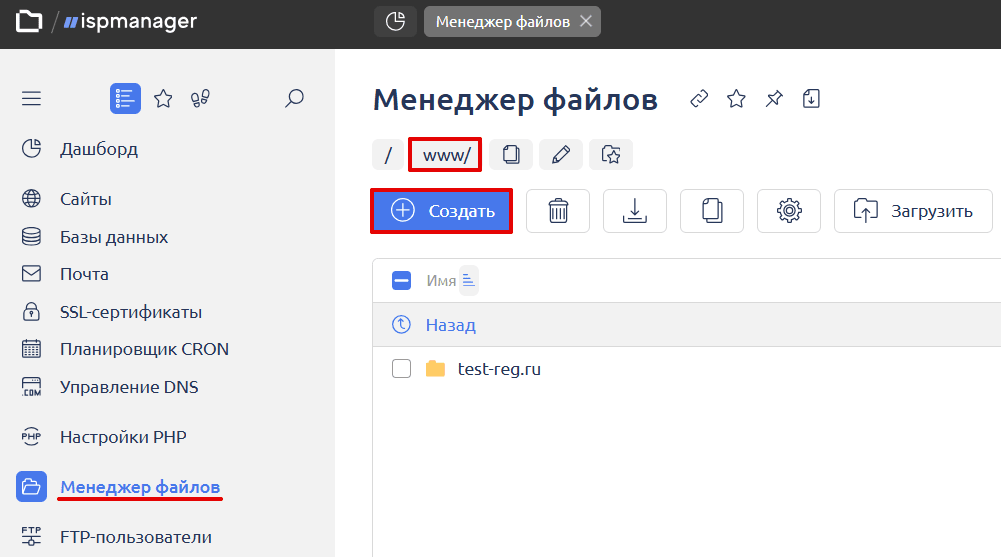
-
3
В строке «Тип» выберите Каталог, а в поле «Имя» укажите поддомен полностью. После этого кликните Создать:
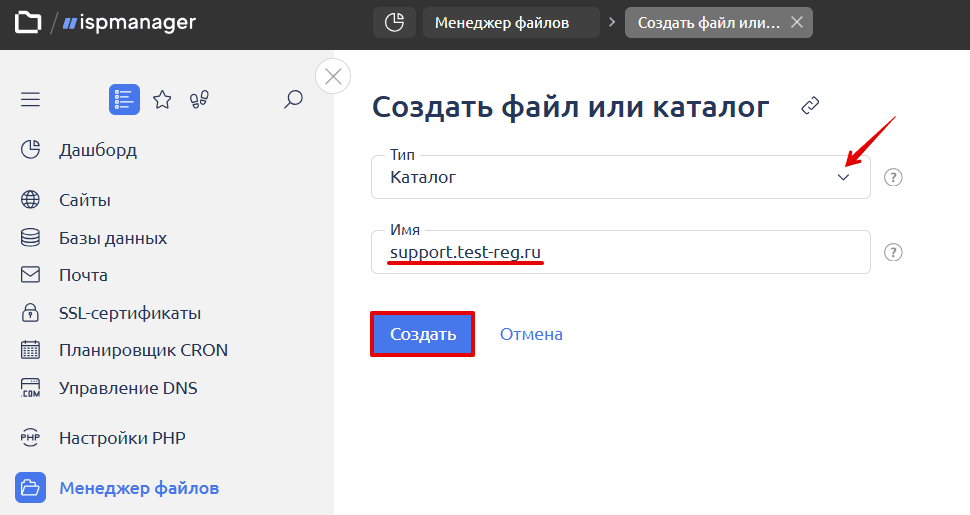
-
4
Создайте символическую ссылку — это нужно, чтобы поддомен был доступен через префикс www. Для этого повторите шаг 2 и заполните поля:
- Тип — выберите Ссылка,
- Имя — укажите поддомен с www полностью,
- Значение — укажите поддомен без www полностью.
Затем нажмите Создать:
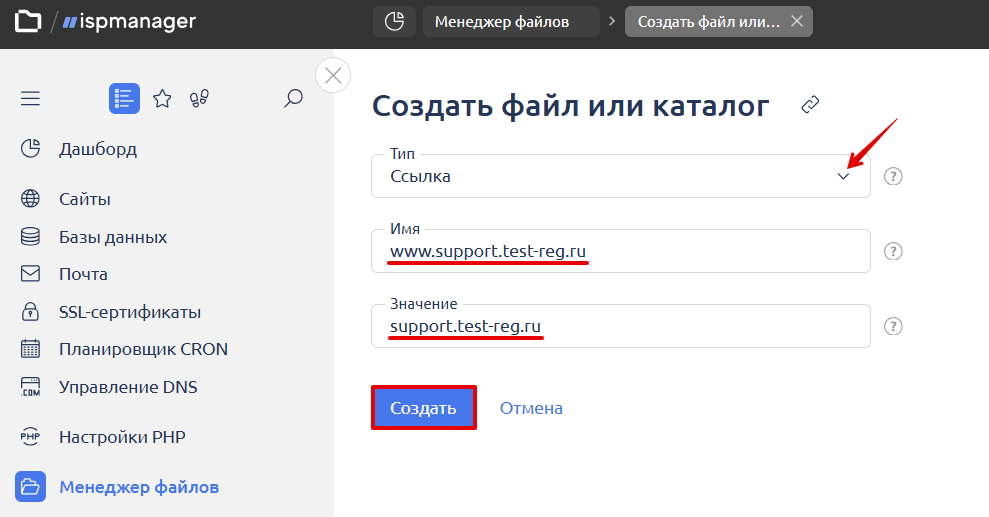
в поддиректории
-
1
Разверните блок Дополнительные возможности. В строке «Автоподдомены» выберите пункт В поддиректории и сохраните изменения:
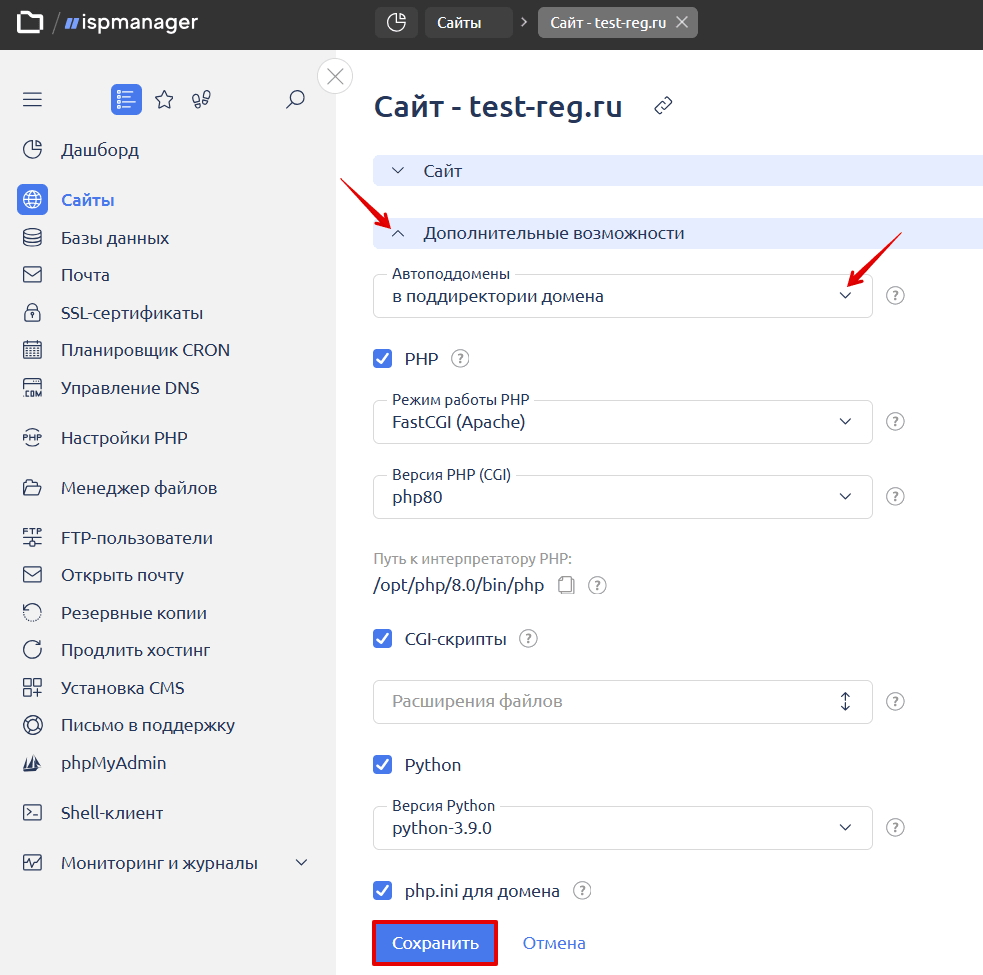
-
2
Откройте раздел Менеджер файлов и перейдите в директорию основного домена. Затем нажмите Создать:
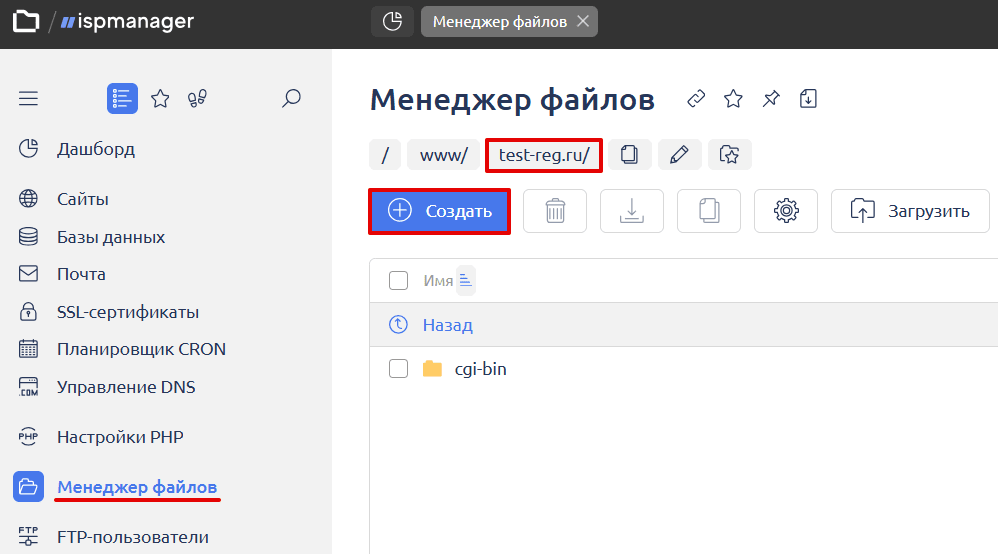
-
3
В строке «Тип» выберите Каталог, а в поле «Имя» укажите поддомен. После этого кликните Создать:
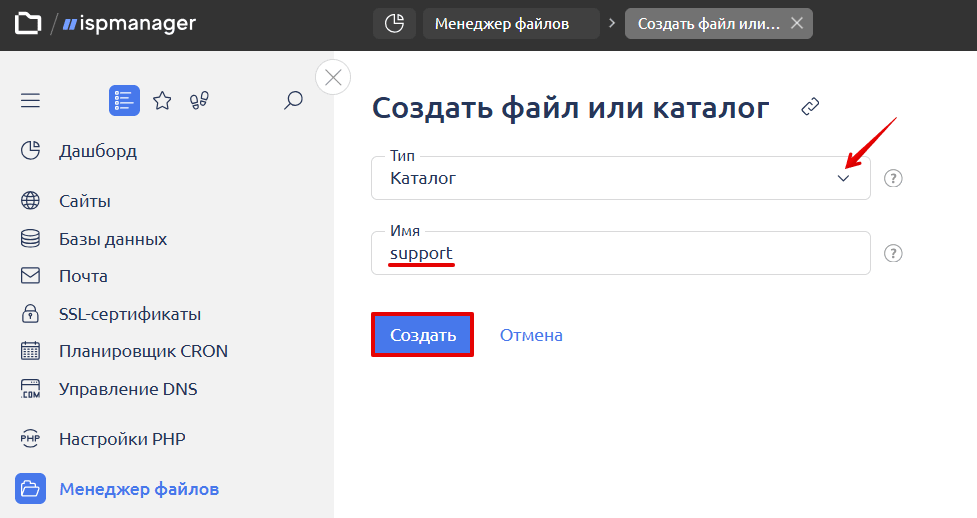
-
4
Создайте символическую ссылку — это нужно, чтобы поддомен был доступен через префикс www. Для этого повторите шаг 2 и заполните поля:
- Тип — выберите Ссылка,
- Имя — укажите поддомен с www,
- Значение — укажите поддомен без www.
Затем нажмите Создать:
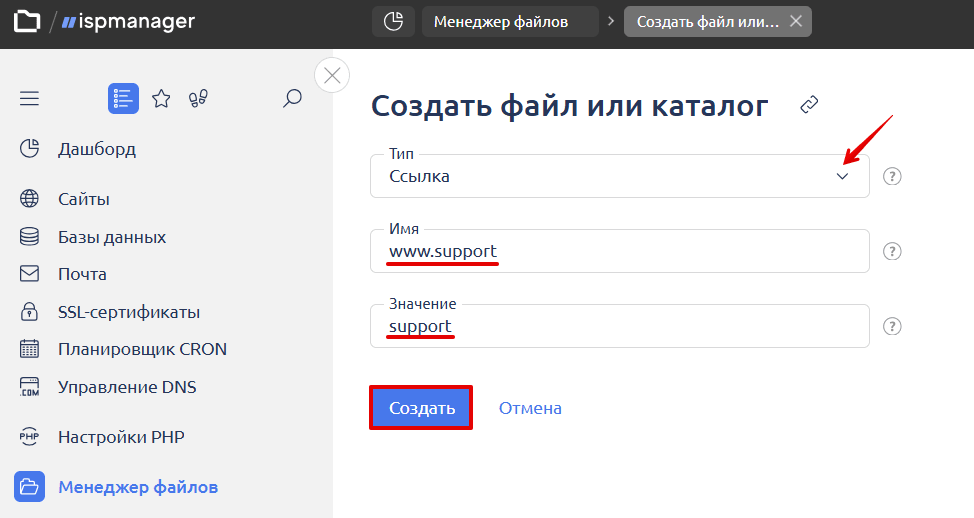
2 этап. Добавление записи о поддомене на DNS-серверы
После создания поддомена необходимо добавить запись о поддомене на DNS-серверы вашего домена. Этот процесс зависит от того, какие DNS-указаны для вашего домена: Как узнать, какие DNS указаны для вашего домена.
ns1.hosting.reg.ru и ns2.hosting.reg.ru
ns1.reg.ru и ns2.reg.ru
Если для домена указаны ns1.reg.ru ns2.reg.ru:
-
1
Авторизуйтесь в личном кабинете Рег.ру.
-
2
Кликните по имени нужного домена:
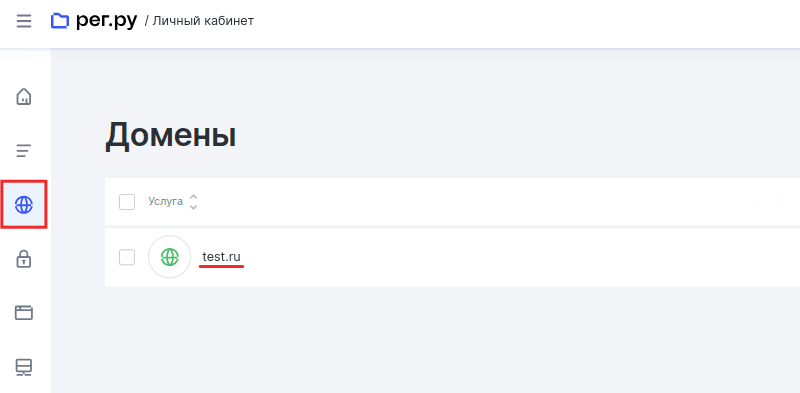
-
3
Во вкладке «Управление» кликните по пункту «DNS-серверы и зона» или нажмите кнопку Изменить:
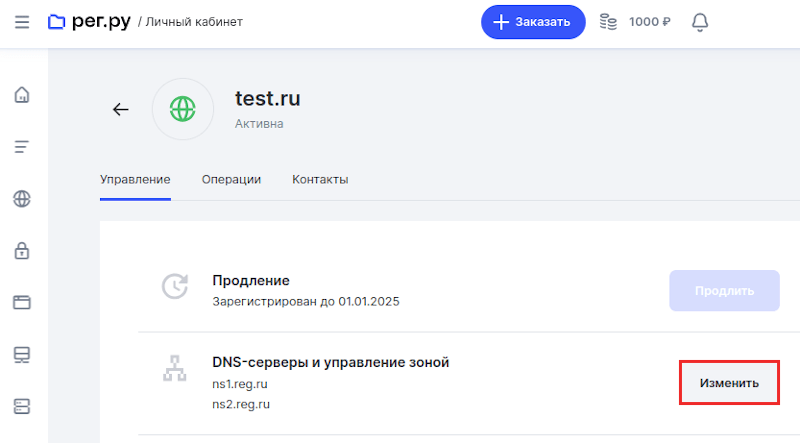
-
4
На открывшейся странице нажмите Добавить запись, во всплывающей шторке выберите А. Заполните поля и нажмите Готово:
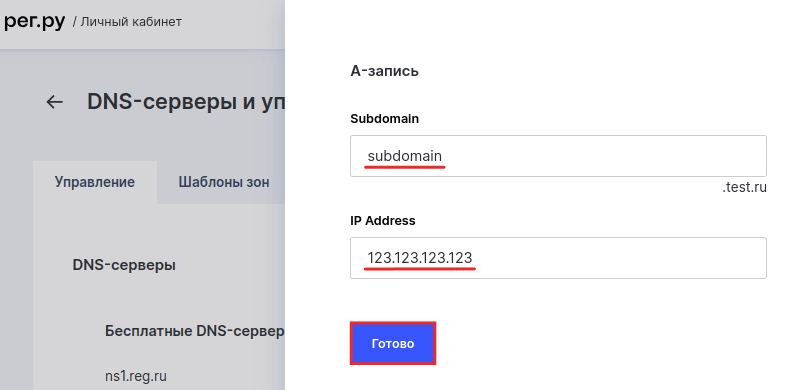
- subdomain — имя вашего поддомена,
- 123.123.123.123 — IP-адрес вашей услуги, которую можно узнать по инструкции Пароли для доступа к хостингу, серверу, FTP и MySQL.
Готово, после добавления необходимой записи нужно дождаться обновления зоны DNS-серверов (в течение 15 минут). Если вы предварительно меняли DNS-серверы на ns1.reg.ru и ns2.reg.ru, дождитесь обновления DNS-серверов. Обновление DNS-серверов может занять до 24 часов.
другие DNS-серверы
Как удалить поддомен
Чтобы удалить созданный поддомен, откройте панель управления хостингом. Затем следуйте инструкции, которая подходит для вашей панели управления.
-
1
Если поддомен добавлен как самостоятельный домен, перейдите в раздел Сайты. Отметьте нужный поддомен, нажмите Удалить и подтвердите действие:
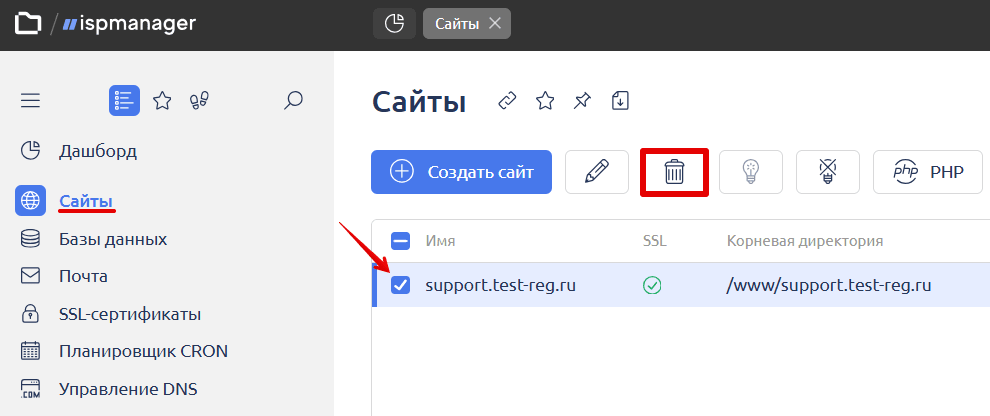
-
2
Если при создании были использованы автоподдомены и вы хотите удалить сразу все, перейдите в раздел Сайты. Отметьте галочкой домен, для которого нужно отключить автоподдомены, и нажмите Изменить:
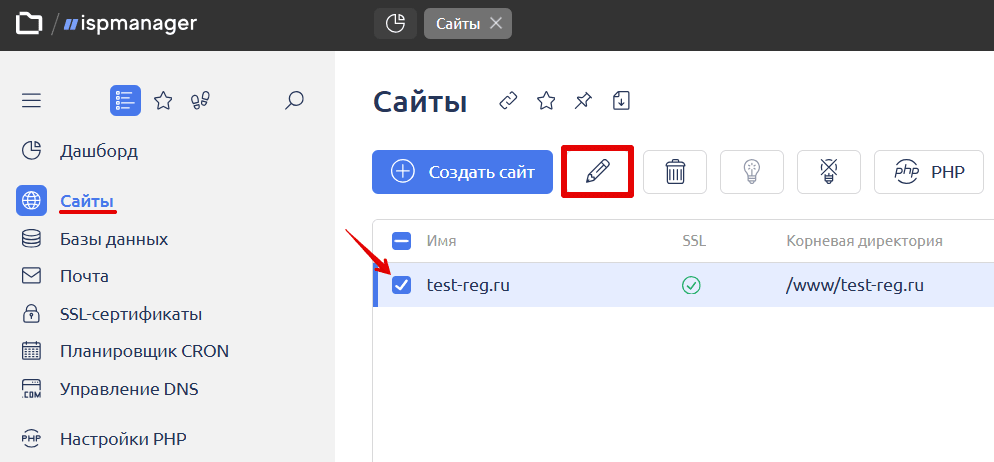
Далее разверните блок Дополнительные возможности. В строке «Автоподдомены» выберите пункт Отключено и сохраните изменения:
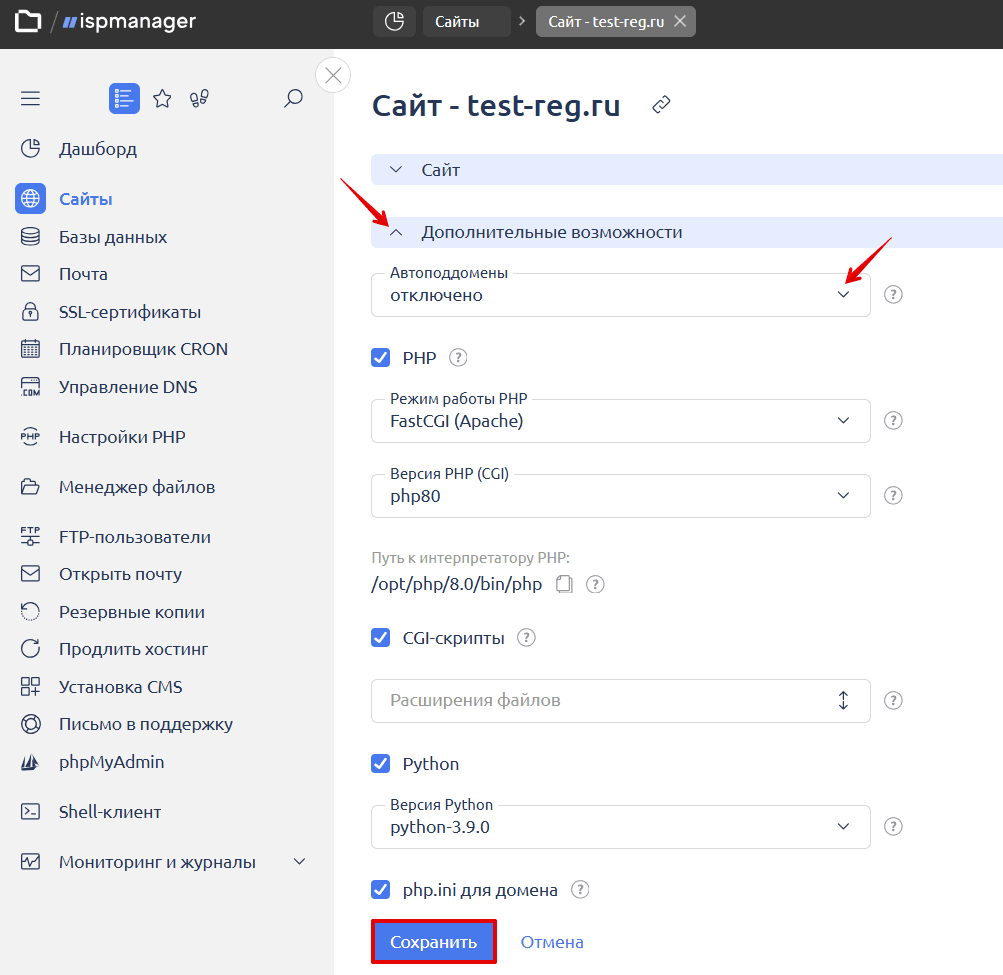
-
3
Если вы хотите удалить один из нескольких поддоменов, откройте раздел Менеджер файлов. Перейдите в каталог, где размещена директория поддомена. Отметьте корневую папку поддомена и его символическую ссылку. Затем нажмите Удалить и подтвердите действие:
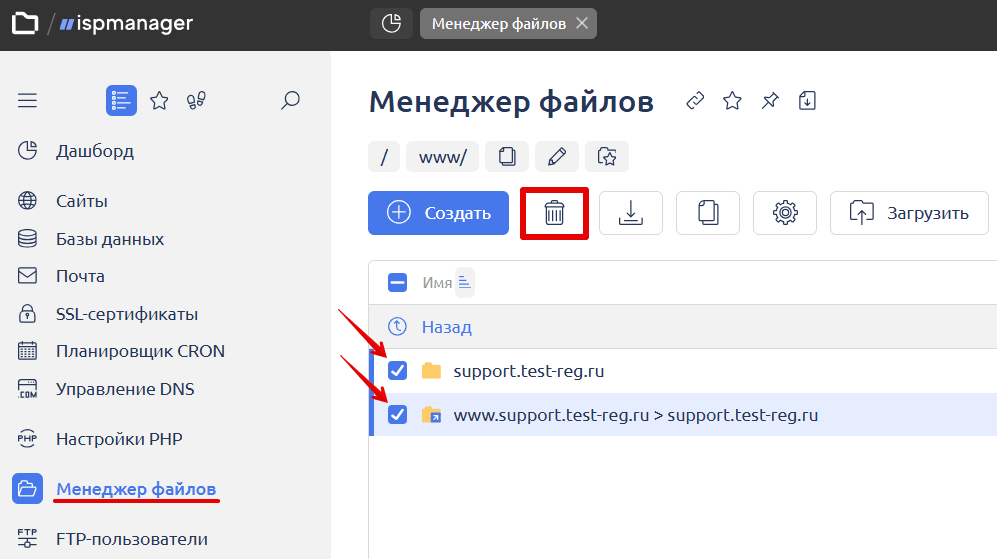
-
1
В блоке «Домены» выберите Субдомены:
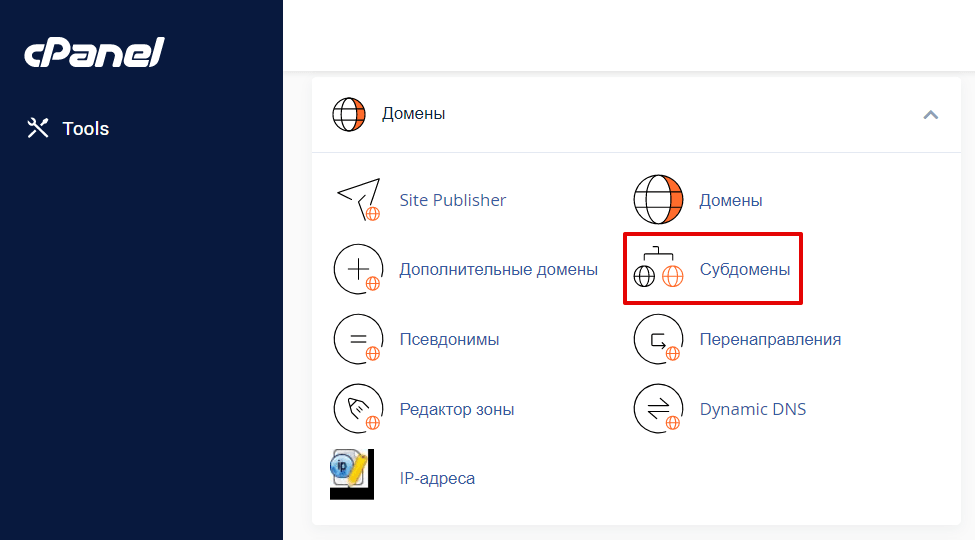
-
2
Напротив ненужного вам более поддомена нажмите Удалить:
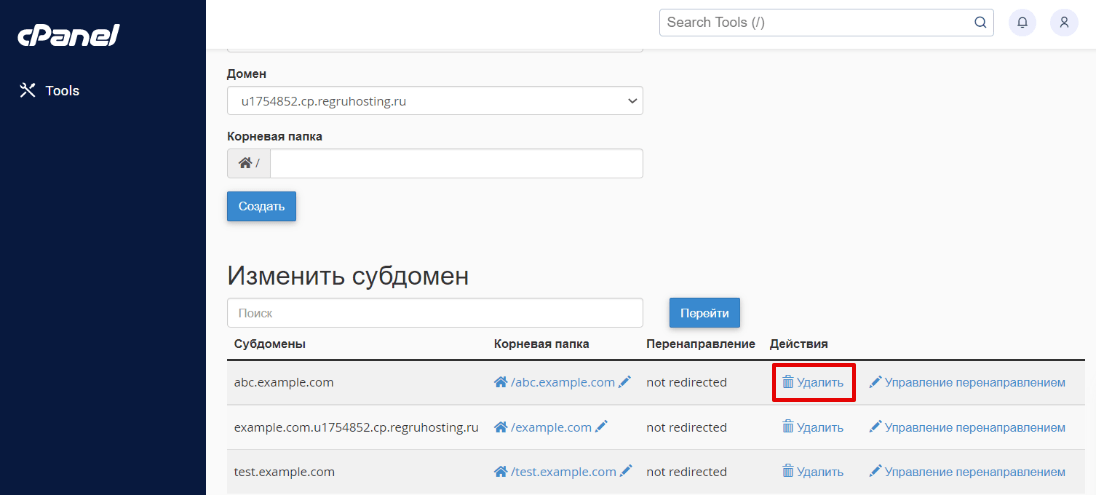
-
3
Подтвердите удаление поддомена, нажав Удалить субдомен:
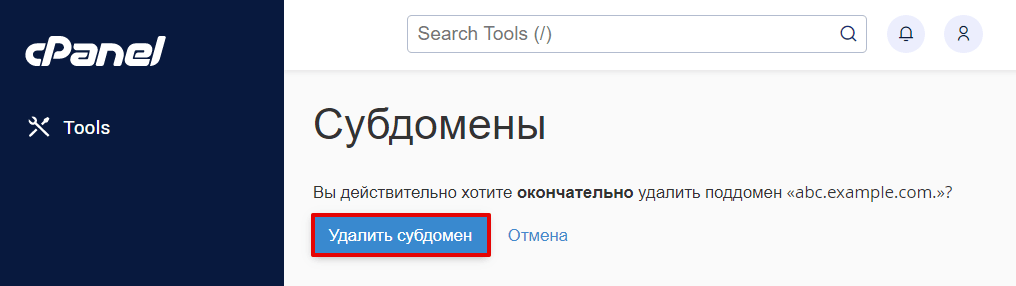
-
1
На вкладке «Сайты и домены» разверните настройки поддомена и нажмите Удалить:
Обратите внимание! Если внешний вид вашей панели управления отличается от представленного в инструкции, перейдите в раздел «Сайты и домены» и в правом верхнем углу измените вид на «Активный».
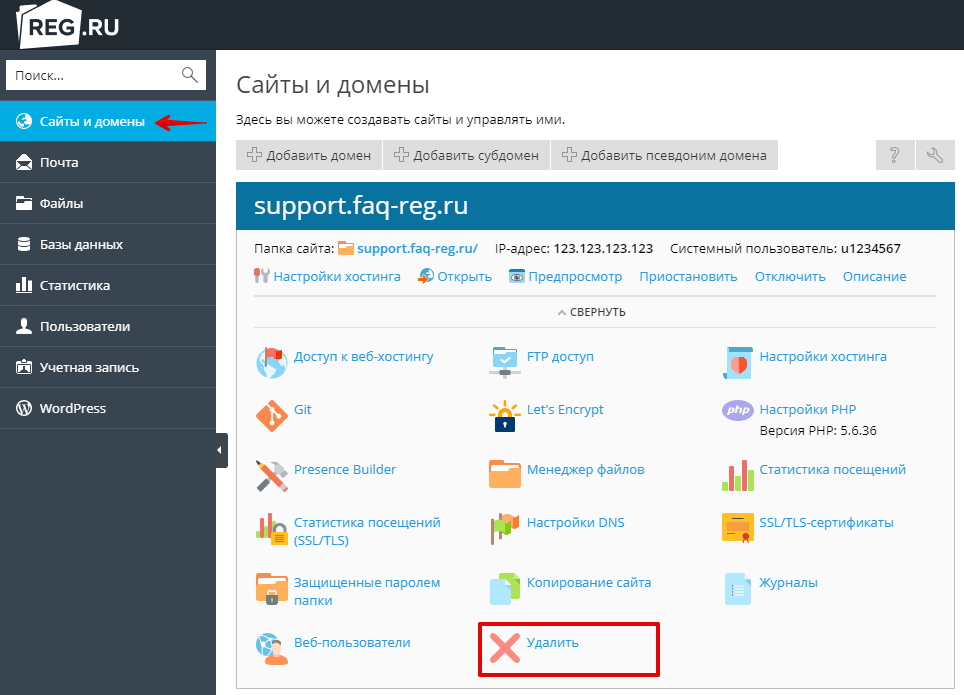
-
2
Подтвердите удаление поддомена:
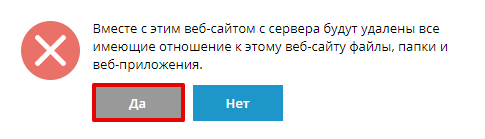
Помогла ли вам статья?
Спасибо за оценку. Рады помочь 😊